Comment convertir WMA en WAV sans effort
La conversion de fichiers audio de WMA (Windows Media Audio) en format WAV (Waveform Audio File) est souvent nécessaire pour des raisons de compatibilité et de qualité. Les fichiers WAV sont non compressés, offrant une qualité audio sans perte et une large compatibilité avec diverses plateformes et appareils.
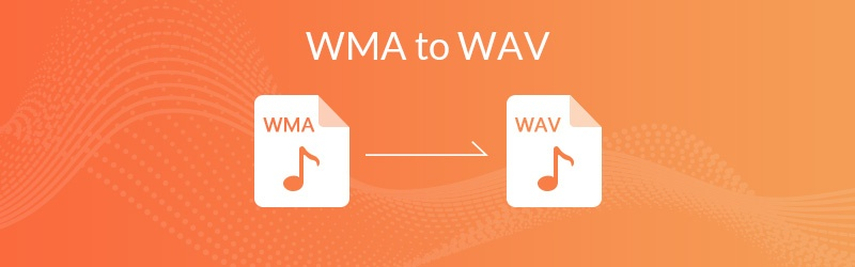
Dans ce guide ultime, nous explorerons des méthodes efficaces pour convertir WMA en WAV sans effort. Que vous préfériez les convertisseurs en ligne pour leur simplicité ou les outils en ligne de commande pour leur automatisation, ce guide vous fournira les étapes nécessaires pour transformer vos fichiers audio sans problème. Dites adieu aux problèmes de compatibilité et bonjour à des fichiers audio WAV de haute qualité en toute simplicité.
Partie 1. Qu'est-ce que les formats WMA et WAV
WMA (Windows Media Audio) :
WMA, abréviation de Windows Media Audio, est un format de compression audio développé par Microsoft. Il a été introduit comme une alternative au MP3, visant à fournir une qualité audio similaire à des débits binaires inférieurs et des tailles de fichier plus petites. Les fichiers WMA peuvent utiliser divers codecs tels que WMA Standard, WMA Pro et WMA Lossless, chacun offrant différents niveaux de compression et de qualité audio. Les fichiers WMA sont couramment utilisés pour le streaming en ligne, la radio numérique et le stockage de collections de musique sur des appareils Windows.
WAV (Waveform Audio File) :
WAV, également connu sous le nom de Waveform Audio File, est un format audio non compressé développé par Microsoft et IBM. Contrairement au WMA, les fichiers WAV conservent toutes les données audio originales sans aucune compression, entraînant une qualité audio haute fidélité. Les fichiers WAV sont largement utilisés dans la production audio professionnelle, le montage sonore et les archives. Ils sont compatibles avec la plupart des logiciels de lecture audio et des appareils matériels, ce qui en fait un choix privilégié pour préserver la fidélité audio.
Principales différences entre le WMA et le WAV :
1. Compression :
- WMA : Format audio compressé, entraînant des tailles de fichier plus petites.
- WAV : Format audio non compressé, entraînant des tailles de fichier plus grandes.
2. Qualité Audio :
- WMA : Offre une bonne qualité audio mais peut impliquer un certain degré de compression, pouvant entraîner une perte de fidélité.
- WAV : Offre une qualité audio sans perte, préservant la pleine fidélité de l'enregistrement original.
3. Compatibilité :
- WMA : Principalement compatible avec les lecteurs multimédias et appareils basés sur Windows. La compatibilité avec d'autres plateformes peut varier.
- WAV : Largement pris en charge sur diverses plateformes, systèmes d'exploitation et logiciels de lecture audio sans besoin de codecs ou plugins supplémentaires.
4. Utilisation prévue :
- WMA : Couramment utilisé pour le streaming en ligne, la radio numérique et le stockage de collections musicales sur des appareils basés sur Windows.
- WAV : Principalement utilisé en production audio professionnelle, mastering, et applications de montage sonore où la préservation de la plus haute qualité audio est cruciale.
Comprendre les différences entre les formats WMA et WAV est essentiel pour choisir le format approprié en fonction de facteurs tels que l'utilisation prévue, les exigences de qualité audio et les besoins de compatibilité.
La conversion de fichiers audio du format WMA (Windows Media Audio) au format WAV (Waveform Audio File) est souvent nécessaire pour des raisons de compatibilité et de qualité. Les fichiers WAV sont non compressés, offrant une qualité audio sans perte et une large compatibilité avec diverses plateformes et appareils.
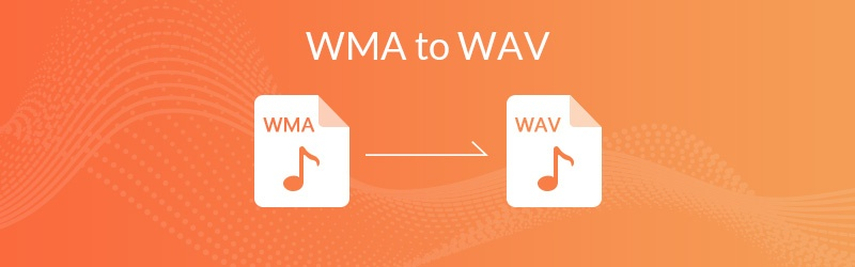
Dans ce guide ultime, nous explorerons des méthodes efficaces pour convertir WMA en WAV sans effort. Que vous préfériez les convertisseurs en ligne pour leur simplicité ou les outils en ligne de commande pour l'automatisation, ce guide vous fournira les étapes nécessaires pour transformer vos fichiers audio en toute simplicité. Dites adieu aux problèmes de compatibilité et bonjour aux fichiers audio WAV de haute qualité en toute facilité.
Partie 2. Pourquoi convertir WMA en WAV
La conversion de fichiers WMA (Windows Media Audio) en format WAV (Waveform Audio File) peut être nécessaire pour plusieurs raisons, notamment :
- Préserver la fidélité audio : Les fichiers WMA sont compressés, risquant une perte de qualité audio. La conversion en WAV conserve la fidélité originale.
- Applications professionnelles : WAV est préféré pour la production audio professionnelle, le mastering et le montage en raison de sa nature non compressée.
- Compatibilité universelle : WAV assure une compatibilité plus large à travers les plateformes et les appareils comparativement au WMA.
- Qualité d'archivage : WAV est idéal pour l'archivage, garantissant l'intégrité audio sans artefacts de compression.
- Capacités de montage améliorées : WAV offre une plus grande précision et flexibilité en montage audio comparé au WMA.
- Lecture de haute qualité : La conversion en WAV assure une qualité de lecture optimale sur divers appareils et logiciels.
Partie 3. Meilleurs outils : Comment convertir WMA en WAV sur Windows/Mac/en ligne
1. Meilleur convertisseur gratuit WMA en WAV : HitPaw Video Converter
HitPaw Convertisseur Vidéo est un logiciel polyvalent et facile à utiliser, conçu pour répondre à tous vos besoins de conversion vidéo et audio. Avec son interface intuitive et ses fonctionnalités puissantes, c'est l'outil parfait pour convertir des fichiers WMA (Windows Media Audio) en format WAV (Waveform Audio File) sans effort. Que vous soyez un éditeur professionnel, un amateur de musique ou quelqu'un cherchant à améliorer sa qualité audio, HitPaw Video Converter offre une solution sans faille pour vos tâches de conversion. HitPaw Video Converter est le meilleur convertisseur gratuit de WMA en WAV.
Fonctionnalités
- Convertir des formats audio et vidéo sans effort, garantissant la compatibilité sur tous les appareils et plateformes.
- Télécharger des vidéos depuis plus de 10 000 sites, vous permettant d'accéder à votre contenu préféré hors ligne.
- Télécharger de la musique à partir de plateformes renommées comme Deezer , élargissant facilement votre bibliothèque musicale.
- Éditer des vidéos de manière fluide avec des outils d'édition avancés, vous permettant d'améliorer et de personnaliser vos vidéos.
- Accéder à divers outils populaires, y compris un compresseur d'image, un enregistrement d'écran, une conversion 2D en 3D, et plus encore.
- HitPaw Video Converter se distingue comme une solution tout-en-un pour tous vos besoins de traitement vidéo, offrant des fonctions diverses et puissantes pour rationaliser votre flux de travail et élever votre expérience multimédia.
Voici comment convertir WMA en WAV sous Windows en utilisant HitPaw Video Converter :
1. Ouvrez le logiciel HitPaw Video Converter et cliquez sur "Ajouter de l'audio" dans le coin supérieur gauche de l'interface principale.

2. Ensuite, sélectionnez le format de sortie pour le fichier WMA. Cliquez sur le triangle inversé en bas à droite du fichier. Si vous avez plusieurs fichiers, vous pouvez cliquer sur "Convertir tout en" dans le coin inférieur gauche pour choisir un format de sortie unifié pour tous les fichiers importés. Passez à l'onglet "Audio" dans la liste des formats de sortie et choisissez le format WAV. Ensuite, sélectionnez la qualité de sortie souhaitée.

3. Si nécessaire, vous pouvez personnaliser les paramètres du format en cliquant sur l'icône d'édition, y compris l'encodeur, la fréquence d'échantillonnage, le débit binaire, etc.

4. Une fois que vous êtes satisfait de votre sélection, cliquez sur "Convertir" ou "Convertir tout" pour commencer la conversion du fichier WMA en format WAV avec une qualité sans perte.

5. Après la conversion, allez dans l'onglet "Converti" en haut pour trouver les fichiers convertis. Cliquez sur "Ouvrir le dossier" pour accéder aux fichiers WAV finis, ou cliquez sur "Ajouter à la liste d'édition" si vous devez encore éditer votre audio.

2. Convertisseur WMA en WAV en ligne : FreeConvert
Fonctionnalités
- Meilleur convertisseur WMA en WAV.
- Accessibilité en ligne, pas besoin d'installation de logiciel.
- Interface conviviale pour une navigation facile.
- Processus de conversion rapide.
- Prend en charge une large gamme de tailles de fichiers.
Avantages :
- Gratuit à utiliser, sans abonnement ni paiement requis.
- Maintient la qualité audio lors de la conversion.
- Fonctionne sur plusieurs plateformes, y compris Windows, Mac et Linux.
- Pas de limite de fichier, permettant une conversion par lots.
Inconvénients :
- Nécessite une connexion Internet pour la conversion.
- Fonctionnalités supplémentaires limitées par rapport aux logiciels premium.
- Perte potentielle de métadonnées lors de la conversion.
3. Podcastle
Fonctionnalités
- Convertir WMA en WAV sur Mac avec facilité.
- Plateforme en ligne éliminant le besoin de téléchargements de logiciels.
- Prend en charge divers formats de fichiers audio pour la conversion.
- Interface conviviale pour une navigation fluide.
- Permet la conversion par lots pour plus d'efficacité.
Avantages :
- Gratuit à utiliser, sans frais cachés.
- Préserve la qualité audio tout au long du processus de conversion.
- Offre des vitesses de conversion rapides.
- Compatible avec plusieurs appareils et systèmes d'exploitation.
Inconvénients :
- Dépend de la connectivité Internet pour fonctionner.
- Options de personnalisation limitées par rapport aux logiciels de bureau.
- Peut avoir des restrictions de taille de fichier pour des conversions plus grandes.
4. Zamzar
Fonctionnalités
- Capacité de conversion WMA en WAV.
- Aucune installation de logiciel requise, accessible en ligne.
- Prend en charge plusieurs formats audio pour la conversion.
- Interface simple et intuitive.
- Processus de conversion rapide.
- Simplifie des tâches comme "convertir WMA en WAV avec VLC."
Avantages :
- Gratuit à utiliser, sans frais d'abonnement.
- Préserve la haute qualité audio lors de la conversion.
- Compatible avec divers appareils et systèmes d'exploitation.
- Permet la conversion par lots pour plus d'efficacité.
Inconvénients :
- Nécessite une connexion Internet pour la conversion.
- Fonctionnalités supplémentaires limitées par rapport aux logiciels premium.
- Peut avoir des limitations de taille de fichier pour des conversions plus grandes.
5. VideoProc
Fonctionnalités
- Fonctionnalité de conversion WMA en WAV.
- Accessibilité en ligne, pas besoin d'installation de logiciel.
- Prend en charge divers formats audio pour la conversion.
- Options d'édition avancées telles que l'ajustement du débit binaire ou la normalisation du volume.
- Processus de conversion de fichiers sécurisé et privé.
Avantages :
- Gratuit à utiliser, sans frais d'abonnement.
- Sortie de conversion de haute qualité.
- Interface conviviale avec des contrôles intuitifs.
- Fournit des fonctionnalités d'édition audio supplémentaires au-delà de la conversion de base.
Inconvénients :
- Nécessite une connexion Internet pour fonctionner.
- Peut avoir des restrictions de taille de fichier pour des conversions plus grandes.
- Options de personnalisation limitées par rapport aux logiciels d'édition audio dédiés.
6. MConverter
Fonctionnalités
- Support complet de formats, y compris la conversion WMA en WAV.
- Accessibilité en ligne, aucune installation de logiciel requise.
- Interface simple de glisser-déposer pour un téléchargement facile des fichiers.
- Vitesses de conversion rapides.
- Capacités de traitement par lots pour plus d'efficacité.
Avantages :
- Gratuit à utiliser, sans frais associés à la conversion.
- Préserve la qualité audio originale.
- Interface conviviale adaptée aux débutants.
- Compatible avec plusieurs appareils et systèmes d'exploitation.
Inconvénients :
- Dépend d'une connexion Internet pour fonctionner.
- Fonctionnalités supplémentaires limitées par rapport aux logiciels premium.
- Limitations potentielles de taille de fichier pour des conversions plus grandes.
Partie 4. Questions Fréquemment Posées sur la Conversion WMA en WAV
Q1. Windows Media Player peut-il convertir en WAV ?
A1. Oui, Windows Media Player peut convertir des fichiers WMA (Windows Media Audio) en fichiers WAV (Waveform Audio File Format). Les utilisateurs peuvent simplement ouvrir Windows Media Player, importer le fichier WMA, puis utiliser l'option "Enregistrer sous" ou "Convertir" pour sauvegarder le fichier au format WAV.
Q2. Comment créer un fichier WAV sous Windows 10 ?
A2.
Pour créer un fichier WAV sous Windows 10, vous pouvez utiliser plusieurs méthodes :
Vous pouvez utiliser des logiciels intégrés comme Windows Media Player ou l'enregistreur vocal pour enregistrer de l'audio et l'enregistrer au format WAV. Alternativement, vous pouvez utiliser des logiciels d'édition audio tiers comme Audacity ou Adobe Audition pour créer et sauvegarder des enregistrements audio au format WAV.
Q3. VLC peut-il convertir MP3 en WAV ?
A3. Oui, VLC Media Player, un lecteur multimédia populaire, peut convertir des fichiers MP3 (MPEG-1 Audio Layer 3) en fichiers WAV (Waveform Audio File Format). Les utilisateurs peuvent utiliser le menu "Média" de VLC, choisir "Convertir/Enregistrer", ajouter le fichier MP3, sélectionner le format de sortie souhaité (WAV) et ensuite initier le processus de conversion.
Conclusion
La conversion de WMA en WAV ne doit pas être compliquée. Avec les bons outils et un processus simple, vous pouvez facilement convertir WMA en WAV et assurer la compatibilité avec divers appareils et plateformes. Un outil qui simplifie cette tâche est HitPaw Convertisseur Vidéo. Son interface conviviale et ses capacités de conversion efficaces en font un choix fiable pour tous vos besoins de conversion audio. Dites adieu aux problèmes de compatibilité de format et bonjour à une conversion audio fluide avec HitPaw Video Converter.






 HitPaw VikPea
HitPaw VikPea HitPaw VoicePea
HitPaw VoicePea HitPaw FotorPea
HitPaw FotorPea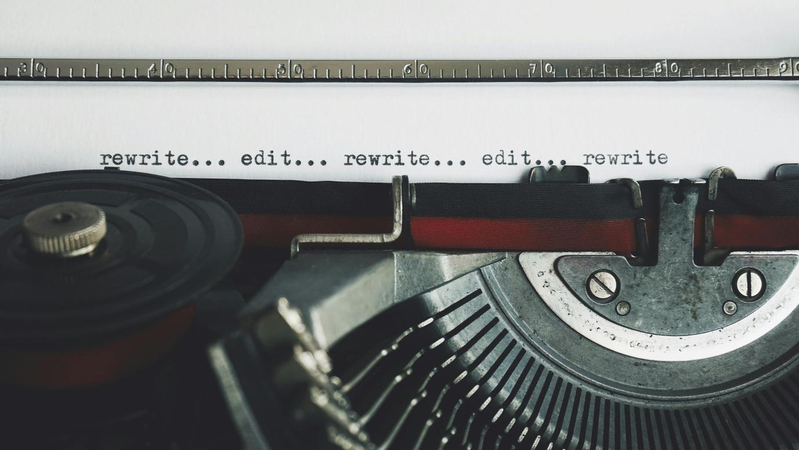

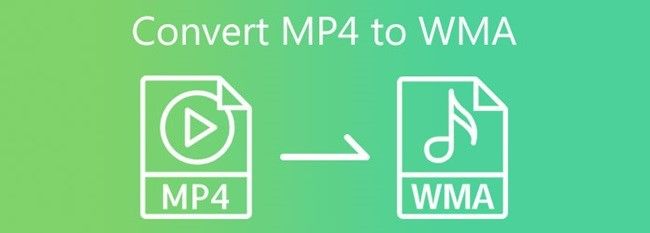

Partager cet article :
Donnez une note du produit :
Clément Poulain
Auteur en chef
Je travaille en freelance depuis plus de 7 ans. Cela m'impressionne toujours quand je trouve de nouvelles choses et les dernières connaissances. Je pense que la vie est illimitée mais je ne connais pas de limites.
Voir tous les articlesLaissez un avis
Donnez votre avis pour les articles HitPaw